RubyMine 2020是一个专业的编程软件,建立在IntellJ IDEA平台之上,具有智能代码重构、代码深度分析、最简单的配置等优势,给用户带来良好的编程体验。全新的LightEdit模式让它摇身一变成为了一个 通用的文本编辑器,不仅可以用来编程,还可以用来记录文本。同时软件内的智能编辑器具有语法和错误突出显示的功能,让你可以编写出更高质量的代码。

软件特色
1、使用这个软件直接开发
提供了一个综合的编码编辑器,其可识别动态语言特征,可提供便捷的编码协助,智能代码重构,代码分析功能.在开发环境提供了所有开发者需要的一切功能:简便的项目配置,自动Gems管理,支持Rake(开发者们在开发环境中所需要的工具集合).
2、Ruby on Rails
用有专门的RoR项目架构视图,快速的Model-View-Controller导航选项,Rails特定代码完成,感知动作以及重构.这一切,加上与之最佳组合的HTML,CSS和 JavaScript编辑支持,以及先进的Web开发工具,组成了开发先进的Web应用程序的最佳利器.
3、高效可靠
能够完全胜任管理你的日常开发工作.智能,输入感知型的代码完成,可靠且功能强大的代码重构,智能代码检测等功能共同协作以帮助您更快的编码.用户能通过使用键盘上的快捷键、模板以及动作感知清楚的认识到工作效率的提高.它甚至能进行自我学习以进一步提高工作效率.
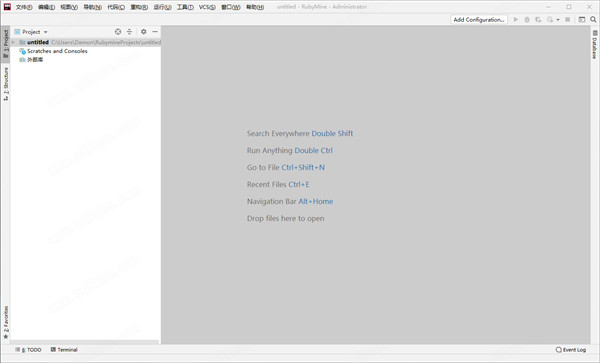
4、对测试的帮助
测试的价值永远不能被低估.编写代码后,用该软件对之进行单元测试的过程是机器可靠的,因为RubyMine的RSpec, Cucumber, Shoulda 和Test::Unit都极具灵活性且非常周密,此外,其编辑,运行和导航测试的UI都非常智能.
5、调试器
调试器从IntelliJ IDEA Java/JSP调试器那继承了其所有优点,且充分考虑到了这个和Rails开发者们的实际需求,允许其再我们甚至RHTML代码中进行中断,其还提供了高度有益的控制台,变量,框架以及窗口视图
6、集成版本控制
mine了解所有的现代VCS和SCM(Git, Subversion, Mercurial, Perforce 和CVS),并为之提供了统一的UI.用户可即使按顺序看到其代码的更改.文件和工程的切入和切出都非常简便.其为所有的版本控制系统集成了切割和合并工具.在IDE内部可对更改列表进行管理,能记忆经常进行签入。
软件功能
1、使用智能编辑器更快地工作
由于对Ruby和Rails,JavaScript和CoffeeScript,ERB和HAML,CSS,Sass and Less等提供了一流的支持,因此可以更高效地产生高质量的代码。
充分利用特定于语言的语法和错误突出显示,代码格式化,代码完成和快速文档编制的优势。
2、随心所欲
使用智能搜索可以跳到任何类,文件或符号,甚至任何IDE操作或工具窗口。只需单击一下即可切换到声明,超级方法,测试,用法,实现等。
借助基于MVC的项目视图以及模型,类和gem依赖关系图,您可以在Rails项目中享受超快速导航。
3、检测并消除代码气味
遵循社区最佳实践进行代码检查,以验证代码中是否存在许多类型的可能的错误,并通过快速修复选项提供即时的改进。
自动化但安全的重构有助于清理代码并使其更易于维护。支持Rails的重构可帮助您执行项目范围内的更改:例如,重命名控制器还将重命名助手,视图和测试。
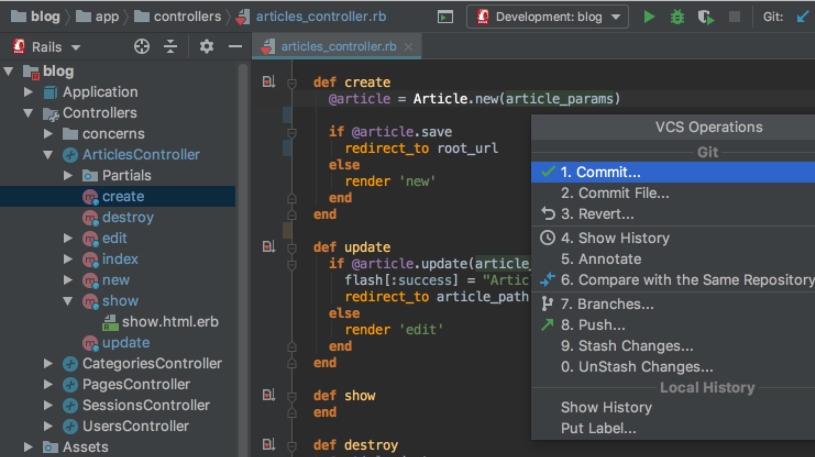
4、轻松测试和调试
使用功能强大的调试器以及用于这个软件系列,JavaScript和CoffeeScript的图形用户界面。设置断点,逐步运行代码,并唾手可得地利用所有可用信息。
创建并运行RSpec,Cucumber,Shoulda,MiniTest和Test :: Unit测试,并提供编码帮助和基于GUI的测试运行程序。
5、享受微调的工作空间
在软件中,您可以通过可自定义的配色方案,键盘方案以及进行生产性开发所需的所有外观设置,快速地使自己有宾至如归的感觉。
使用统一的UI来节省时间,以使用Git,SVN,Mercurial和其他版本控制系统。
6、管理您的项目环境
享受与Rake Task Runner,Rails Generators,Bundler,RVM / Rbenv,Zeus等工具的无缝集成。终端也可以在需要时用作IDE工具窗口。
通过FTP或SFTP轻松配置自动部署,并使用Vagrant,Capistrano,Chef或Puppet管理您的基础结构。
安装破解教程
1、下载安装包,解压缩并运行安装,点击Next下一步
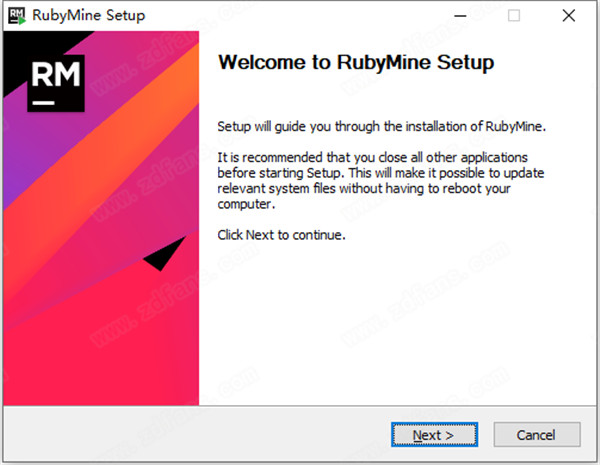
2、选择软件安装位置,点击Browser可自行更换安装路径
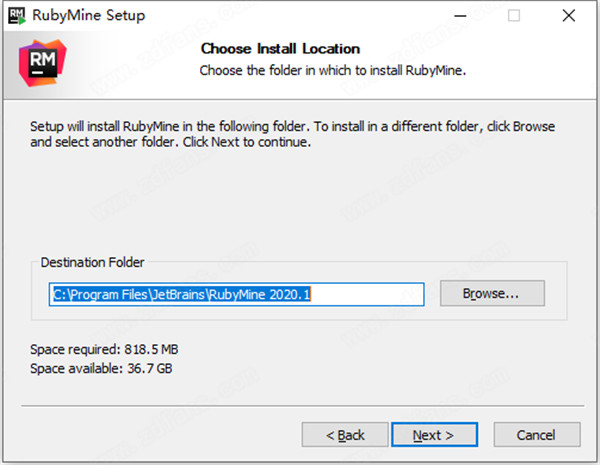
3、自行选择需要的进行勾选
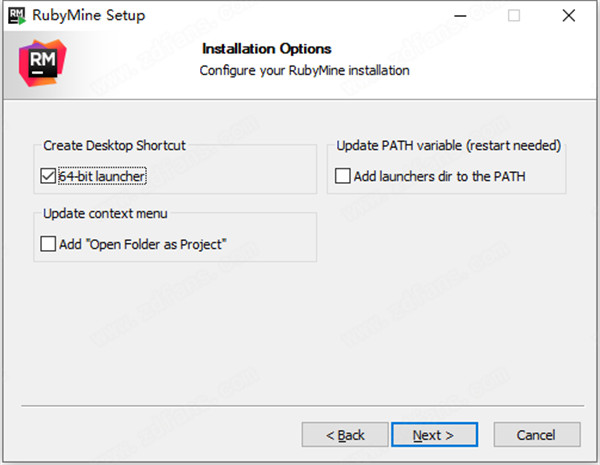
4、选择开始菜单文件夹,默认即可
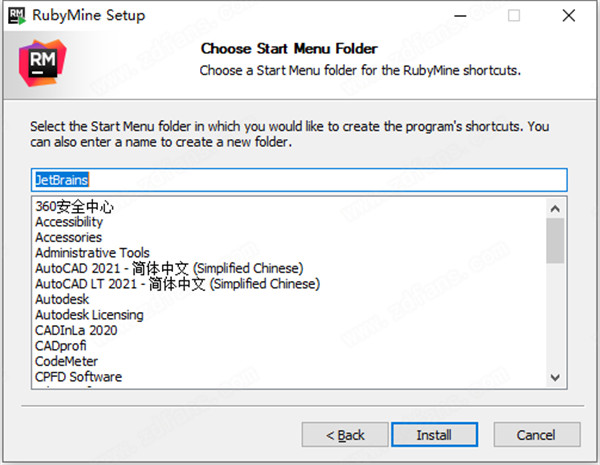
5、正在安装中,请耐心等待一会
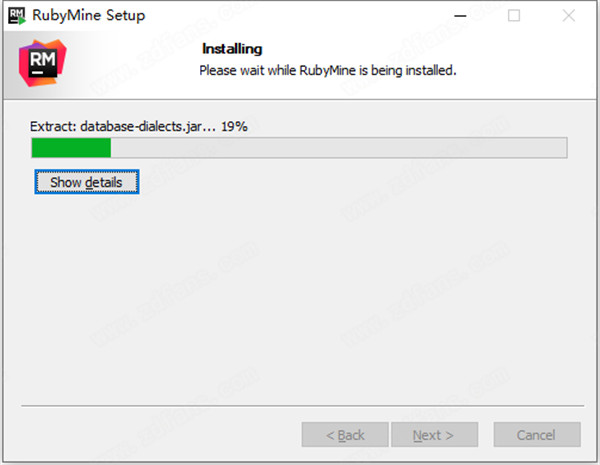
6、安装成功,点击Finish退出软件安装向导
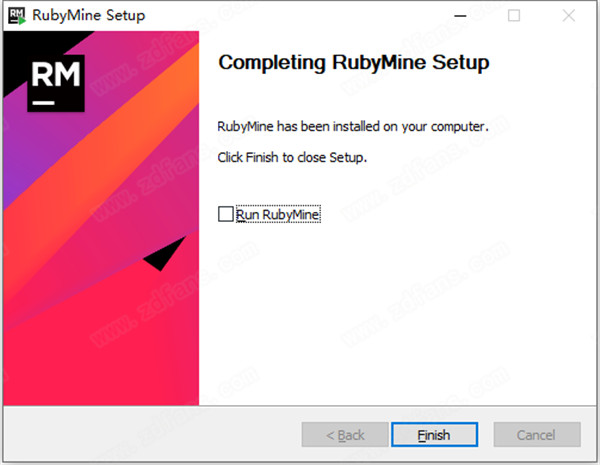
7、运行软件后,点击激活窗口的Evaluate for free免费试用
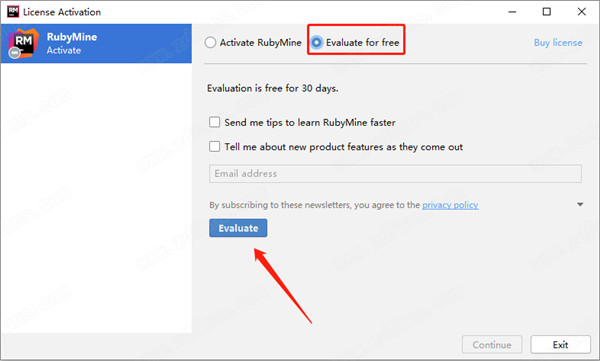
8、在安装包内找到jetbrains-agent.jar,并将其拖到软件中
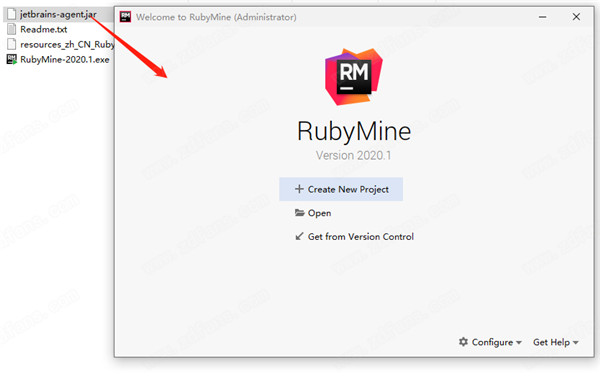
9、弹出提示,点击Restart重启软件

10、其它的默认,然后点击安装
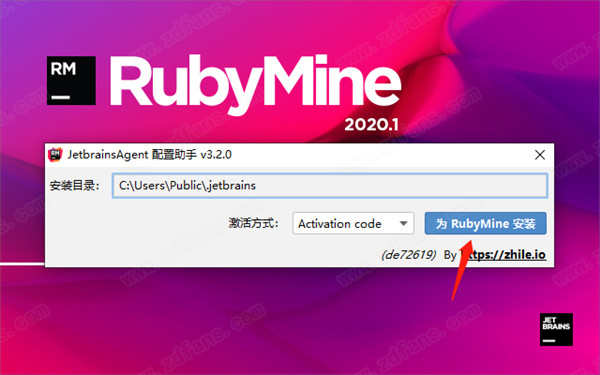
11、再次弹出提示,点击是重启软件
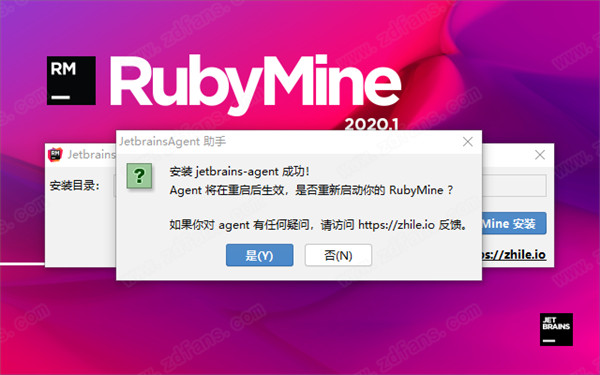
12、可以看到,软件已经激活成功
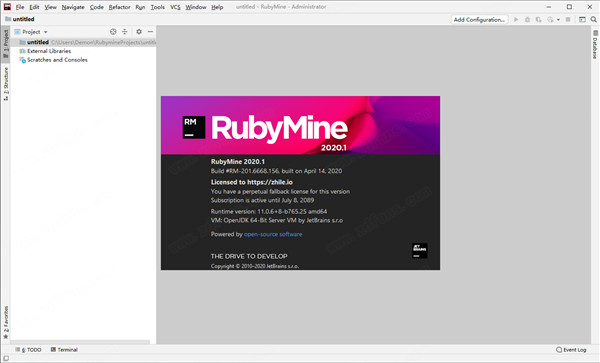
13、接下来开始进行汉化,退出软件,将破解文件复制到软件lib目录下即可
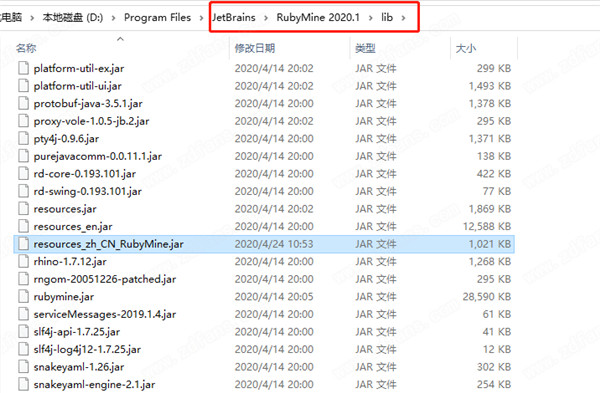
14、运行软件,即可开始免费使用了
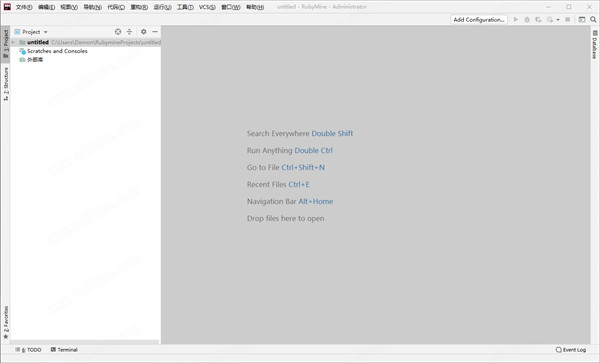
环境搭建
1、 安装RVM
•Ruby版本管理工具,一个命令行工具,它允许你在同一台电脑上安装并管理和切换多个 Ruby 版本。
•cURL是一个利用URL语法在命令行下工作的文件传输工具,它支持文件上传和下载,所以是综合传输工具。
•Source命令也称为“点命令”,通常用于重新执行刚修改的初始化文件,使之立即生效,而不必注销并重新登录。
$ curl -L get.rvm.io | bash -s stable
$ source ~/.bashrc
$ source ~/.bash_profile
2、 利用RVM安装Ruby
安装Ruby
#修改 RVM 的 Ruby 安装源到国内的 淘宝镜像服务器,这样能提高安装速度
$ sed -i -e 's/ftp.ruby-lang.org/pub/ruby/ruby.taobao.org/mirrors/ruby/g' ~/.rvm/config/db
#列出已知的ruby版本
$ rvm list known
#安装/使用/设置ruby默认版本
$ rvm install ruby-1.9.3-p547
$ rvm use 1.9.3 --default
更新内容
【版本控制系统】
1、新的“从此处交互式变基”对话框
我们已经从此处重铸了Interactively Rebase,以使对话框真正具有交互性。它允许您编辑,合并和删除以前的提交,使提交历史更加线性和可理解。
2、提交对话框/提交工具窗口
引入了“提交”工具窗口,以替代“提交”对话框。您可以在“首选项” /“设置” |“它们”之间切换。版本控制| 提交| 使用非模式提交接口。新工具窗口位于左侧,为编辑器留下了足够的空间来显示差异。
3、改进的分支弹出
“分支”弹出窗口包括一些改进:
(1)使用一个明确的搜索字段来查找现有的远程和本地分支。
(2)现在,“ 刷新”按钮将更新现有的远程分支。
(3)传入(蓝色)和传出(绿色)提交指示器已添加到状态栏中。
【运行和调试】
1、从装订线运行Rake任务
从v2020.1开始,您可以直接从装订线菜单运行,调试和配置任务。与往常一样,自动为运行的任务创建相应的运行/调试配置。
2、智能执行终端命令
终端现在可以解析各种命令。匹配输入命令后,它会突出显示,您可以按Ctrl-Enter打开具有从命令中获取的参数的特定UI。要试用此功能,请在“ 实验功能”对话框中启用terminal.shell.command.handling标志 。
3、固定变量的字段
现在,在调试器的“变量”视图中,您可以将变量的字段固定在顶部,并在变量的表示形式中查看其值。
精品推荐
-

IntelliJ IDEA 2019
详情 -

Microsoft VC++6.0安装包
详情 -

Microsoft VC++2015版运行库
详情 -

VC++2019运行库
详情 -

RobotStudio
详情 -

Intel Visual Fortran
详情 -

Microsoft Visual Studio 2022
详情 -

Microsoft VC++2010运行库安装包
详情 -

源码编辑器4.0
详情 -

博途V18破解授权软件
详情 -

GX Works2
详情 -

microsoft visual studio 2019免费版
详情 -

hypermill2021超级加密狗破解版
详情 -

西门子博途v17破解版
详情 -

星三好图形化编程软件官方最新版
详情 -

VBSEdit9
详情
-
6 源码智造编辑器
装机必备软件





































网友评论